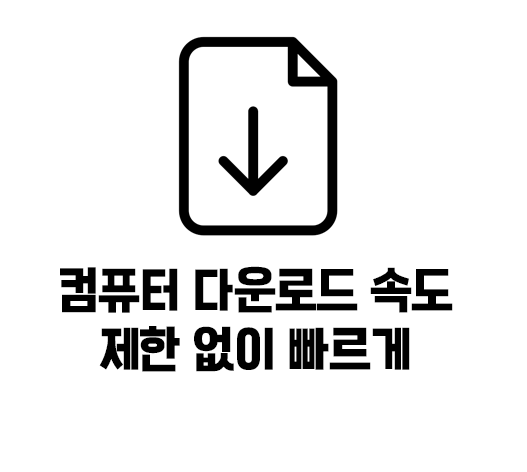맥북을 사용하는 분들은 야간에 키보드를 사용 할 때 백라이트에 불이 안 들어오면 많이 불편한거에요
그래서 오늘은 키보드 밝기 조절 안됨 해결 방법에 대해서 설명 드리도록 하겠습니다. 대략 다섯가지 정보를 공유 해 드리도록 하겠습니다.
1. 백라이트 밝기 조절 오류
백라이트는 정상적으로 작동은 되지만 맥북 키보드 밝기 조절이 최하로 되어있으면 불이 안들어왔다고 착각 할 수 있습니다. 설정법 설명 드릴게요
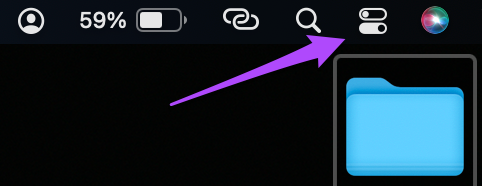
우선 제어센터를 클릭 하도록 하겠습니다.
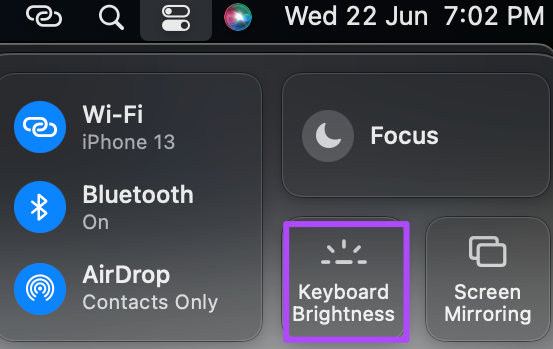
밝기 조절을 위해 키보드밝기를 선택 하도록 하겠습니다.
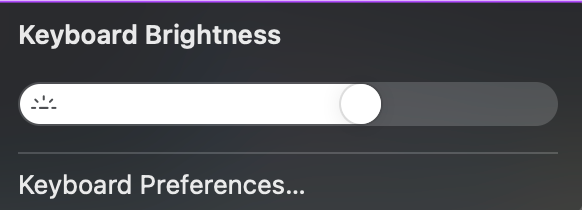
키보드 밝기를 중간 이상으로 옮기면 기본적으로 해결이 가능합니다.
맥북 에어 아이맥 2019이전 모델경우
2019년도 이전에 출시한 맥북 모델은 F5 및 F6 을 눌러 밝기 조절이 가능합니다.
터치바가 있는 맥북 모델 2019이전 모델
터치바가 탑재된 모델은 아래와 같이 조절 하면 됩니다.
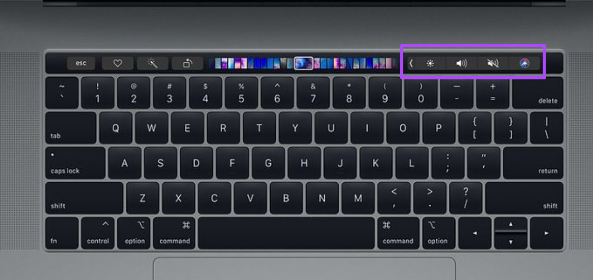
터치바 상단에 < 를누르도록 하겠습니다.
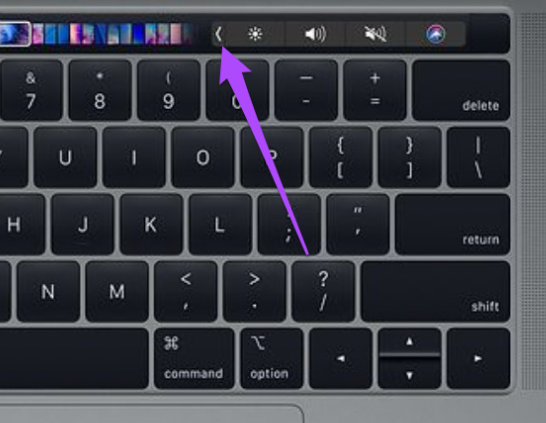
<를 눌러서 컨트롤러 스트립을 확장 합니다.
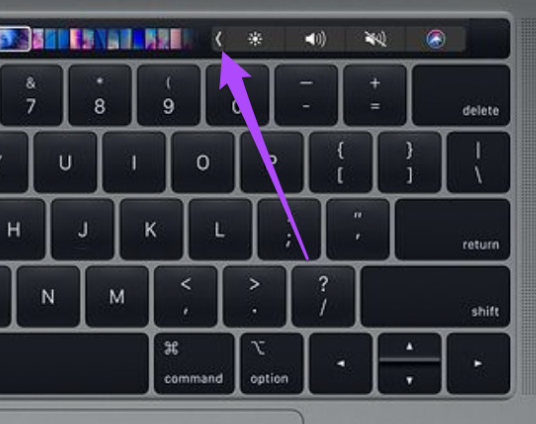
밝기를 조절 하면됩니다.
2. 키보드 백라이트 자동 활성화 꺼져있음
빛에 따라 키보드의 밝기가 자동으로 조절되는 설정이 있습니다. 키보드 밝기 조절을 자동으로 해놓지 않으면 키보드가 계속 어두워 질 수 있기 때문에 키보드 자동감지 기능을 설정 해주어 야 합니다.
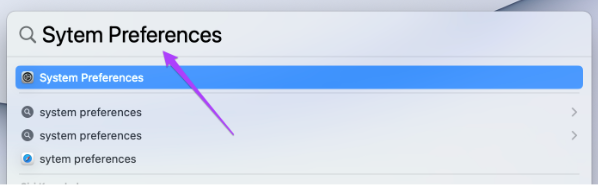
- 커맨드+ 스페이스 를눌러 시스템 환경 설정으로 들어갑니다.

2. 접근성을 클릭 하도록 하겠습니다.
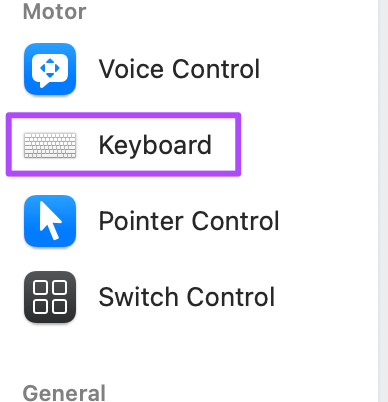
3. 왼쪽 메뉴에서 키보드를 선택합니다.
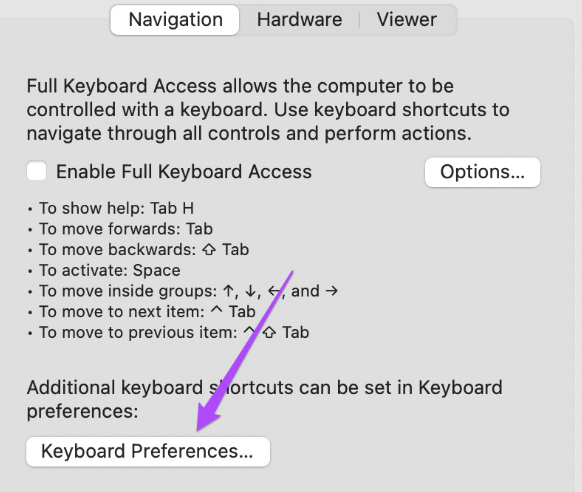
4.키보드 환경 설정으로 들어 갑니다.
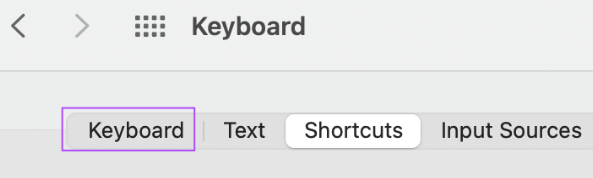
5.키보드창에서 키보드를 클릭 합니다.
.
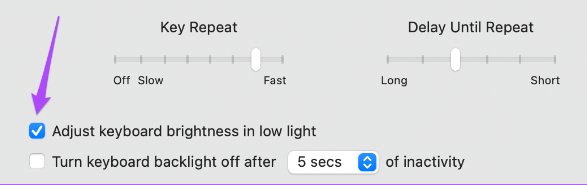
6. 저조도 키보드 밝기 조정 옵션 선택 취소 합니다.
그리고 해결 되었는지 확인 해 보시기 바랍니다.
3. 광센서 오류 확인하기
키보드 백라이트가 활성화 되지 않는 다면 전면에 센서를 확인 해 봐야 합니다. 웹캠 옆에 센서에 이물이 있는지 확인 해보시기 바랍니다.
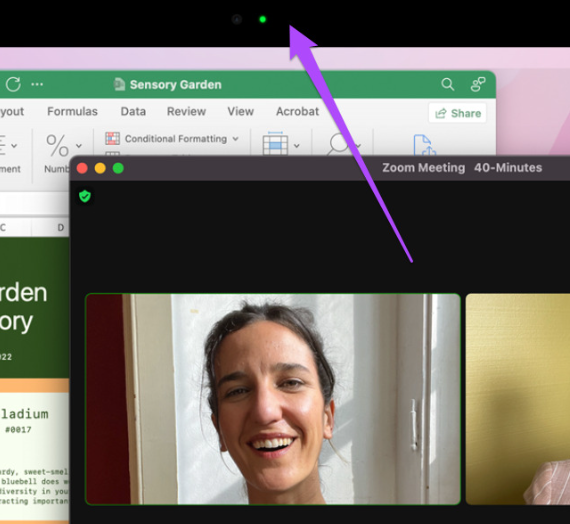
4. SMC 재설정
인텔 기반의 맥북또는 아이맥 경우 SMC 를 재설정하여 키보드 문제를 해결 할 수 있습니다.
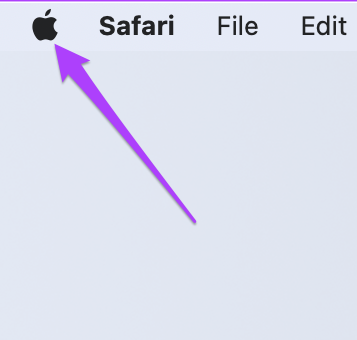
- 왼쪽 상단 애플 로고를 클릭 합니다.
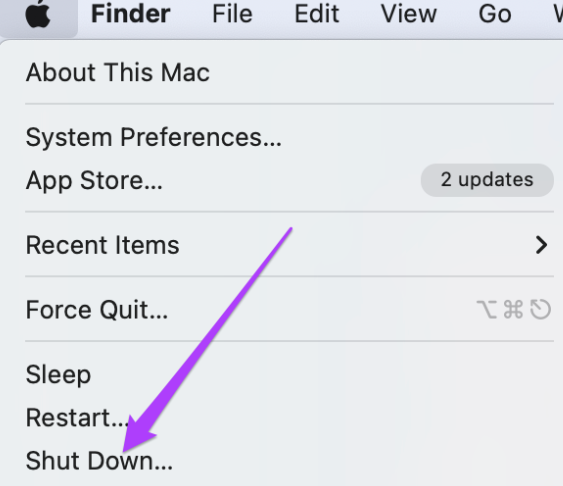
2. 그리고 셧다운을 클릭 하도록하겠습니다.

3. 잠시 기다린후 쉬프트+왼쪽 , 옵션 + 왼쪽 컨트롤 키를 길게 누르고 전원버튼 4개를 7초동안 누르고 컴퓨터를 재시동 해보는 방법이 있습니다.
5. 앱 스토어 방문
이렇게 까지 진행 했을경우 아무런 효과가 없다면 서비스센터에 방문을 추천 드립니다.